分类
在日常生活中,我们都经常会使用点到电脑,电脑中要是有摄像头的话对我们来说是很方便的。但是一些笔记本电脑都是有自带摄像头功能,但是台式电脑我们就需要手动的安装摄像头,那么win7如何安装摄像头呢?接下来小编就跟大家介绍一下win7系统安装摄像头的步骤。
一、安装准备:
1、首先应了解摄像头是免驱动的,还是需要手动驱动的。
2、免驱摄像头可以即插即用,而无驱动的需要手动安装,当然大部分是免驱动的。
二、win7系统安装摄像头的步骤:
1、免驱摄像头安装方法
(1)取出摄像头,然后将USB插口插到电脑中的接口中,如果长期使用,建议插在后面板上面。

(2)初次使用时,系统可能会搜索驱动来进行安装,免驱的都可以识别,不免驱的也可能会下载文件自动安装驱动,下一次再次插入的时候会好得多。
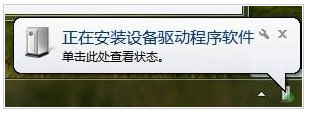
(3)最后,调试一下视频设备,看看如何吧!注:在Win7中,视频画面需要第三方软件才可以显示,所以我们可以在QQ中来查看设备工作状态,在QQ面板中打开视频调试。
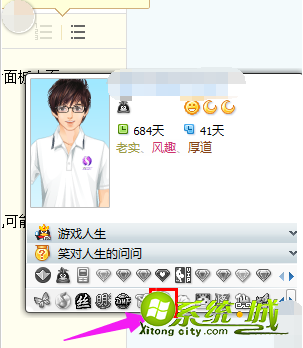
(4)切换到视频设置中,等待几秒后你应该会看到视频画面。显示视频设备启动成功,并且可以看到画面就大功告成!

2、手动驱动方法:
(1)如需手动安装驱动,可以将随摄像头所带的光盘插入驱动器读取文件进行安装,或者在网上下载相关驱动程序进行安装。安装完毕后可以按照上面的步骤4来检测视频设备的工作情况,若遇到无法安装或没有驱动程序的问题,可在设备管理器中尝试搜索或者联系售后获取帮助!
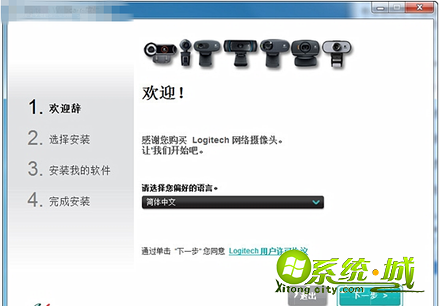
以上就是win7系统安装摄像头两种方法的步骤,还有不会的小伙伴可以根据以上的步骤来操作哦,希望对您有帮助哦。
热门教程
网友评论